دیکھو ویب نتائج (04.24.24)
کیسے دیکھو WWEbResultsکیا آپ کا براؤزر ہوم پیج ہے یا آپ کی تلاش کے سوالات کو لوکیب ریسلٹس کے ذریعے ری ڈائریکٹ کیا جارہا ہے؟ اگر ایسا ہے تو ، پھر آپ کے سسٹم میں براؤزر کا ہائی جیکر ہے ، جس کی وجہ سے یہ ری ڈائریکٹس موصول ہوتے ہیں۔
آپ کو معلوم ہوگا کہ لیوک ویب ریسٹس کیا ہے ، یہ کیا کرسکتا ہے ، اور اسے اپنے میک سسٹم سے کیسے ہٹائیں۔ لوک ویب ریسٹس کیا ہے؟
لیوکبراسٹس ایک میلویئر ہے جو ایڈویئر اور براؤزر ہائی جیکر کے طور پر کام کرنے کے لئے ڈیزائن کیا گیا ہے۔ ممکنہ طور پر ناپسندیدہ ایپلی کیشن (پی یو اے) کے طور پر بھی اس کی درجہ بندی کی گئی ہے۔ یہ اکثر میک سسٹم پر حملہ کرتا ہے۔
یہ براؤزر کی توسیع کے طور پر یا سسٹم میں بطور پروگرام انسٹال ہوتا ہے۔ ایک بار انسٹال ہونے کے بعد ، یہ آپ کے براؤزر کو ہائی جیک کرلیتا ہے ، براؤزر کی ترتیبات کو تبدیل کرتا ہے ، اور پھر آپ کی تلاش کے سوالات کو لوک ویب ریسلٹس ویب سائٹ پر لے جاتا ہے۔ یہ یاہو ڈاٹ کام کی تلاش کے ذریعہ تلاش کے نتائج کو بھی ری ڈائریکٹ کرتا ہے۔
صارفین اکثر دیکھے جاتے ہیں۔ زیادہ تر معاملات میں ، صارفین ایک دھوکے باز ، جعلی اڈوب فلیش پلیئر انسٹالر کے ذریعہ لیوک ویب انسٹال انسٹال کرتے ہیں۔
کیا دیکھ سکتے ہیں WebWebesults کیا؟ایک بار آپ کے کمپیوٹر پر انسٹال ہونے کے بعد ، لوک ویبراسٹولٹ درج ذیل کام کرسکتے ہیں:
- اپنے ویب براؤزر کے ڈیفالٹ سرچ انجن کو لیوک ریبلسٹ میں تبدیل کریں۔
- آپ کی تلاش کے سوالات تلاش WoobResults Search میں ری ڈائریکٹ کردی جاتی ہے۔
- یاہو ڈاٹ کام کی تلاش سے تلاشیں ظاہر ہوتی ہیں۔
- آپ کے براؤزر پر "lookWebResults" براؤزر کا توسیع انسٹال ہوتا ہے یا آپ کے کمپیوٹر پر لیوک ریبلسٹ پروگرام انسٹال ہوتا ہے
- اختتامی اشتہارات ، کوپن ، بینرز ، سروے ، پاپ اپ ، اور دیگر اشتہارات انٹرنیٹ بند ہونے پر بھی آپ کے کمپیوٹر پر ظاہر ہوتے ہیں۔
یہ اشتہارات اور پاپ اپ ڈیزائن کردہ مالویئر ہستیوں کو رکھتے ہیں۔ بدنیتی پر مبنی ویب سائٹیں کھولنے یا میلویئر اسکرپٹ پر عمل درآمد کرنے کیلئے۔ میلویئر اسکرپٹس دوسرے ناپسندیدہ سافٹ ویئر کی ڈاؤن لوڈ اور انسٹالیشن کا آغاز کرتی ہیں۔
مزید برآں ، لیوک ویب کے نتائج میں براؤزنگ کا ڈیٹا جیسے ملاحظہ کی سائٹیں ، جغرافیائی مقامات ، IP پتے ، تلاش کے سوالات اور صارف کے حساس ڈیٹا کو جمع کرنے کی ہدایت ہوسکتی ہے۔ ایک بار لیک ہونے کے بعد ، یہ اعداد و شمار صارف کو مزید خطرات سے دوچار کرسکتے ہیں ، جس کے نتیجے میں شناخت کی چوری ہوسکتی ہے یا آن لائن رازداری ختم ہوجاتی ہے۔
اگر غور کیا گیا تو ، آپ کو جلد سے جلد اپنے سسٹم سے لیوک ویب کے نتائج کو ہٹانا چاہئے۔
لیوک ریسبلیوٹ کو ہٹانے کی ہدایاتاس سے پہلے کہ ہم آپ کو لک ویبراسٹولٹس کو کیسے ہٹانا سکھاتے ہیں ، ان فائلوں کو لیوک رزلٹ براؤزر ہائی جیکر سے متعلق نوٹ کرلیں۔ انہیں ابھی ختم کیا جانا چاہئے:
- Library / لائبریری / ایپلیکیشن سپورٹ / com.LookWebResults / lookWebResults
- Library / لائبریری / ایپلیکیشن سپورٹ / com.LookWebResultsDaemon / lookWebResults
- Library / لائبریری / لانچ ڈیمنس / com.LookWebResultsDaemon.plist
- li / لائبریری / لانچ ایجنٹ / com.LookWebResults.plist
کچھ بدمعاش ایپس / سیٹ اپ جو لیو ویببراسٹ براؤزر ہائی جیکر کو فروغ دیتے ہیں وہ ایک نیا ڈیوائس پروفائل بنانے کے لئے ڈیزائن کیا گیا ہے۔ اس سے پہلے کہ آپ مزید ہٹانے کے اقدامات اٹھائیں ، آپ کو یہ پروفائل حذف کرنے کی ضرورت ہے:
ان کارروائیوں سے لیوکبریسلٹ میلویئر سے چھٹکارا حاصل کرنا چاہئے:
خودکار (فوری) میک مالویئر کو ہٹاناآپ کسی پیشہ ورانہ اینٹی میلویئر (اینٹی وائرس) ٹول کا استعمال کرسکتے ہیں ، جیسے میک یا آؤٹ بائٹ میکریپیئر کے لئے میل ویئر بیٹس ہٹائیں اور لیوکبریسولٹ ایڈویئر سے چھٹکارا حاصل کریں۔ اس بات کو یقینی بنائیں کہ آپ ٹول کو آفیشل ویب سائٹ سے ڈاؤن لوڈ کریں اور نہ کہ کوئی گٹھرے ہوئے ایپس سے بچنے کے ل free فری ویئر۔
یہ وہ عمل ہے جس کی ہم تجویز کرتے ہیں کیونکہ دستی خطرہ کو ہٹانا ایک لمبا اور پیچیدہ عمل ہوسکتا ہے جس میں جدید ترین کمپیوٹر کی مہارت کی ضرورت ہوتی ہے۔
دستی دیکھو ویب کے نتائج کو ہٹانااپنے میک سے لیوک ویب کے نتائج کو ہٹانے کے لئے ، درج ذیل اقدامات استعمال کریں:
- میک کے فائنڈر آئیکن پر کلک کریں۔
- "ایپلی کیشنز" کو منتخب کریں۔
- "نائس پلیئر" ، "MPlayerX" ، یا دیگر مشکوک ایپلی کیشنز کا پتہ لگائیں۔
- انہیں کوڑے دان میں گھسیٹیں۔
- کسی بھی باقی ناپسندیدہ ، بدنیتی پر مبنی لیو ویب رزلٹ اجزاء کے لئے اپنے میک کو اسکین کریں۔
- فائنڈر کے آئکن پر کلک کریں & gt؛ گو & جی ٹی منتخب کریں۔ فولڈر پر جائیں پر کلک کریں۔
- ware / لائبریری / لانچ ایجینٹس فولڈر (حال ہی میں شامل کردہ مشکوک فائلیں) میں ایڈویئر / ٹروجن سے تیار کردہ فائلوں کی جانچ پڑتال کریں اور انہیں کوڑے دان میں منتقل کریں۔
- ware / لائبریری / ایپلیکیشن سپورٹ فولڈر میں ، ایڈوئیر / ٹروجن سے تیار فائلوں ، حال ہی میں شامل کی گئی مشکوک فائلوں ، جیسے "MplayerX" یا "NicePlayer" کی جانچ پڑتال کریں اور انہیں کوڑے دان میں منتقل کریں۔
- / لائبریری / لانچ ڈیمنز فولڈر ، حال ہی میں شامل کردہ شبہات کی فائلوں میں ایڈویئر / ٹروجن سے تیار کردہ فائلوں کی جانچ پڑتال کریں اور انہیں کوڑے دان میں منتقل کریں۔
- اپنے میک سسٹم کو اسکین کریں (مکمل اسکین) ایک پیشہ ور اینٹی- کسی بھی باقی رجسٹریوں کو ہٹانے کے ل mal میلویئر ٹول۔
اپنے آلے سے لِک وِب نتائج کو حذف کرنے کے لئے ، ذیل مراحل پر عمل کریں:
مرحلہ 1. ونڈوز سے دیکھو ویب کے نتائج کو ہٹائیں
مرحلہ 2. میک OS X سے دیکھوکیک نتائج کو حذف کریں
مرحلہ 3۔ انٹرنیٹ سے لیوک ویب کے نتائج سے چھٹکارا حاصل کریں۔ ایکسپلورر
مرحلہ 4. مائیکروسافٹ ایج سے لیو ویب کے نتائج کو ان انسٹال کریں
مرحلہ 5. موزیلا فائر فاکس سے لِک وِل نتائج کو حذف کریں
مرحلہ 6. گوگل کروم سے لوک ویب کے نتائج کو ہٹائیں
مرحلہ 7. سفاری سے لیو ویب کے نتائج سے چھٹکارا حاصل کریں
ونڈوز سے لیو ویببیل نتائج کو کیسے ہٹایا جائے
لیوک ویب ریسلٹس کی ایک عام خوبی یہ ہے کہ وہ آپ کے کمپیوٹر کو متاثر کرنے کے ل legitimate جائز پروگراموں کی حیثیت سے پیش کرنا چاہتے ہیں یا جائز پروگراموں کے ساتھ بنڈل جاسکتے ہیں۔ جب سب سے پہلے آپ کو واچ ویب ریسلٹس کے خطرے کا سامنا کرنا پڑتا ہے تو وہ اس پروگرام کو ان انسٹال کرنا ہوتا ہے جو اس کے ساتھ آیا ہے۔
ونڈوز سے ممکنہ طور پر بدنیتی پر مبنی اور ناپسندیدہ پروگراموں کو ہٹانے اور لچک ویب کے نتائج سے مستقل طور پر چھٹکارا حاصل کرنے کے لئے ، پیروی کریں۔ ان ہدایات:
1۔ بدنیتی پر مبنی پروگراموں کو ان انسٹال کریں۔اسٹارٹ پر کلک کریں ، پھر سرچ باکس میں کنٹرول پینل میں ٹائپ کریں۔ تلاش کے نتائج سے کنٹرول پینل پر کلک کریں ، پھر پروگرام کے تحت پروگرام ان انسٹال کریں لنک پر کلک کریں۔ کنٹرول پینل ونڈوز 7 کمپیوٹرز کے لئے یکساں نظر آتا ہے ، لیکن ونڈوز ایکس پی صارفین کے لئے ، اس کے بجائے پروگرام شامل / ختم کریں پر کلک کریں۔
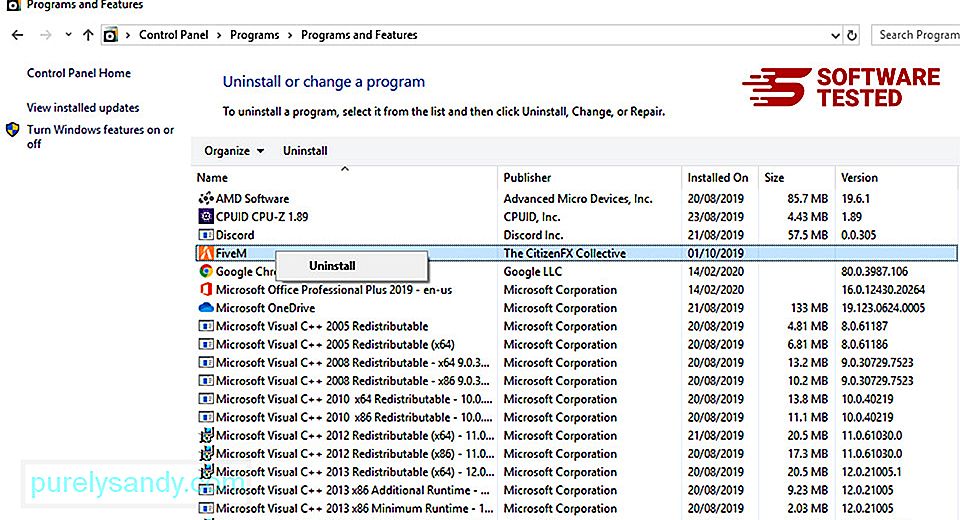
ونڈوز 10 صارفین کے ل you ، آپ اسٹارٹ & جی ٹی پر جا کر پروگراموں کو ان انسٹال بھی کرسکتے ہیں۔ ترتیبات & gt؛ ایپس & gt؛ ایپس & amp؛ خصوصیات۔
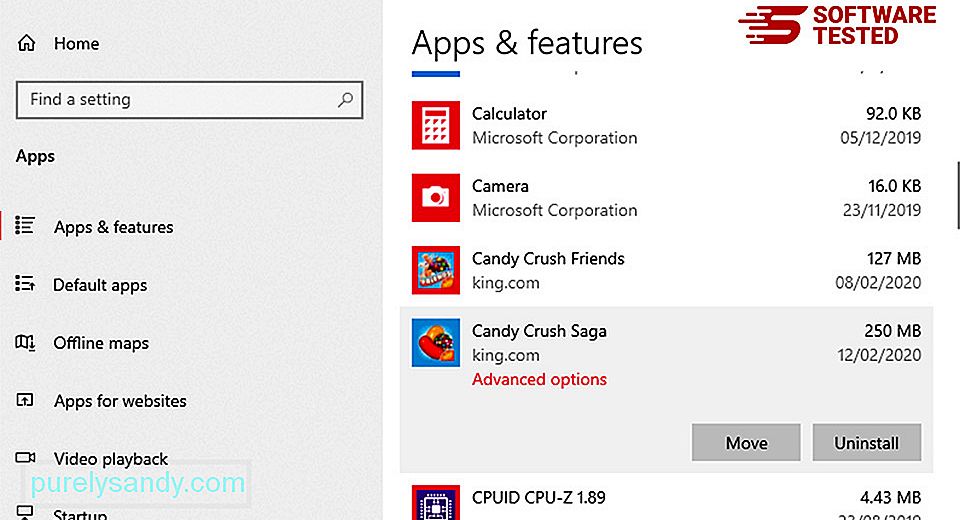
اپنے کمپیوٹر پر موجود پروگراموں کی فہرست میں ، حال ہی میں انسٹال یا مشتبہ پروگراموں کی تلاش کریں جس پر آپ کو میلویئر ہونے کا شبہ ہے۔
انسٹال کریں پر کلک کرکے (یا دائیں کلک کر کے) اگر آپ کنٹرول پینل میں ہیں) ، تو انسٹال کریں کا انتخاب کریں۔ کارروائی کی تصدیق کے لئے ایک بار پھر ان انسٹال کریں پر کلک کریں۔ ان انسٹالیشن کے عمل کے مکمل ہونے کا انتظار کریں۔
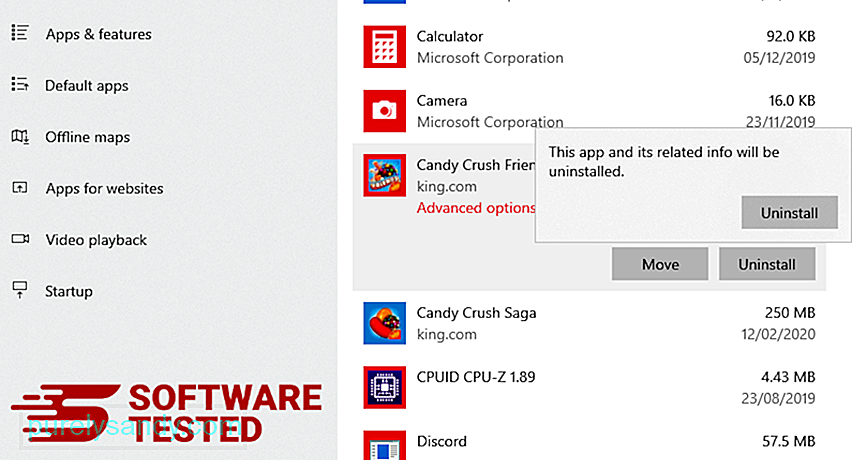
ایسا کرنے کے لئے ، جس پروگرام کو آپ نے انسٹال کیا ہے اس کے شارٹ کٹ پر دائیں کلک کریں ، پھر <مضبوط> <<<<

اسے خودبخود شارٹ کٹ ٹیب کھولنا چاہئے۔ ٹارگٹ فیلڈ کو دیکھیں اور ہدف کے یو آر ایل کو خارج کریں جو میلویئر سے متعلق ہے۔ یہ URL آپ کو ان انسٹال کردہ بدنصیبی پروگرام کے انسٹالیشن فولڈر کی طرف اشارہ کرتا ہے۔
4۔ پروگرام کے تمام شارٹ کٹ کے ل above اوپر درج تمام اقدامات دہرائیں۔وہ تمام مقامات کی جانچ کریں جہاں یہ شارٹ کٹس محفوظ ہوسکتے ہیں ، بشمول ڈیسک ٹاپ ، اسٹارٹ مینو اور ٹاسک بار۔
ری سائیکل بن کو خالی کردیں۔ایک بار جب آپ ونڈوز سے تمام ناپسندیدہ پروگراموں اور فائلوں کو حذف کردیتے ہیں تو ، لک ویو ریسلٹس سے مکمل طور پر چھٹکارا پانے کے لئے اپنے ری سائیکل بن کو صاف کریں۔ اپنے ڈیسک ٹاپ پر << ری سائیکل بِن پر دائیں کلک کریں ، پھر ری سائیکل سائیکل بن کا انتخاب کریں۔ تصدیق کے ل <اوک پر کلک کریں۔
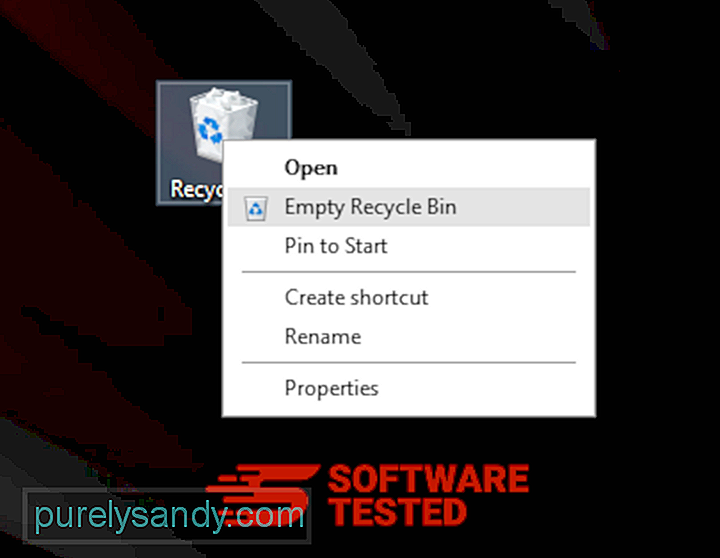
میک او ایس سے لیوک ویب کے نتائج کو حذف کرنے کا طریقہ
میکوس ونڈوز کے مقابلے میں زیادہ محفوظ ہے ، لیکن میلویئر کا میکس پر موجود ہونا ناممکن نہیں ہے۔ دوسرے آپریٹنگ سسٹم کی طرح ، میکوس بھی خراب سافٹ ویئر کا خطرہ ہے۔ در حقیقت ، میک صارفین کو نشانہ بناتے ہوئے متعدد پچھلے میلویئر حملے ہوئے ہیں۔
میک سے لیوک ویب کے نتائج کو حذف کرنا دوسرے OS سے کہیں زیادہ آسان ہے۔ یہاں مکمل گائیڈ ہے:
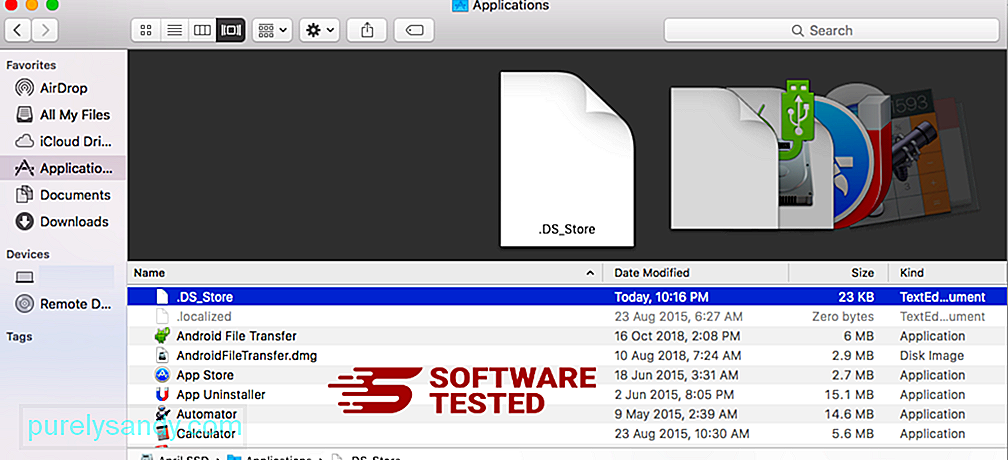
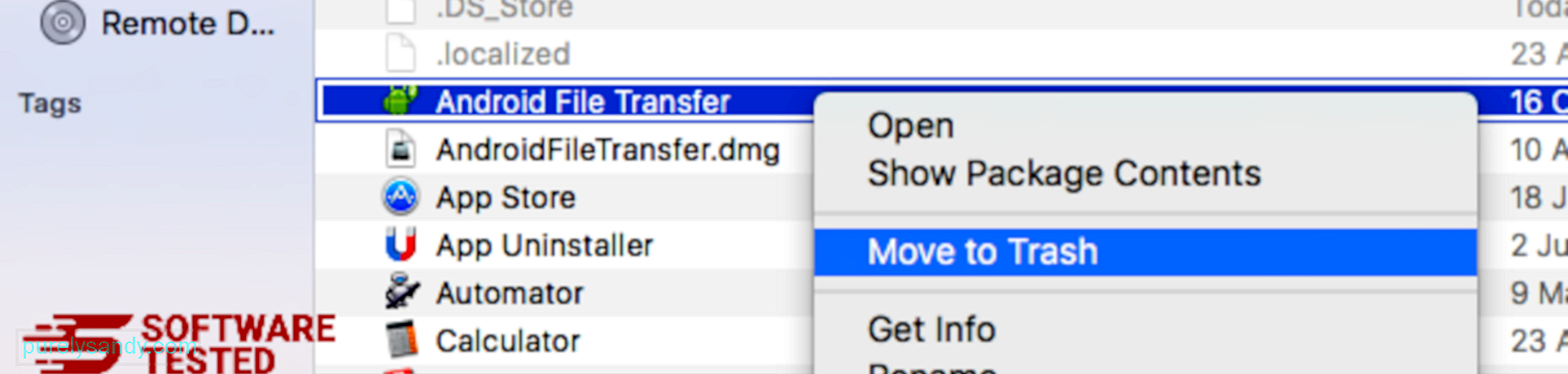
لیوک ویب کے نتائج سے مکمل طور پر جان چھڑانے کے لئے ، اپنے کوڑے دان کو خالی کریں۔
انٹرنیٹ ایکسپلورر سے لیو ویب کے نتائج سے کیسے چھٹکارا حاصل کریں
یہ یقینی بنانے کے لئے کہ آپ کے برائوزر کو ہیک کرنے والا مالویئر مکمل طور پر ختم ہوچکا ہے اور انٹرنیٹ ایکسپلورر پر تمام غیر مجاز تبدیلیاں الٹ دی گئی ہیں ، ذیل میں دیئے گئے مراحل کی پیروی کریں:
1۔ خطرناک ایڈوں سے چھٹکارا حاصل کریں۔ جب میلویئر آپ کے براؤزر کو ہائی جیک کرتا ہے تو ، اس وقت ایک واضح علامت یہ ہے کہ جب آپ ایسے اضافے یا ٹول بار دیکھتے ہیں جو اچانک آپ کے علم کے بغیر انٹرنیٹ ایکسپلورر پر ظاہر ہوتے ہیں۔ ان ایڈوں کو ان انسٹال کرنے کے لئے انٹرنیٹ ایکسپلورر لانچ کریں ، مینو کھولنے کے لئے براؤزر کے اوپری دائیں کونے میں گیئر آئیکن پر کلک کریں ، پھر <مضبوط> ایڈ آنز کا انتخاب کریں۔ 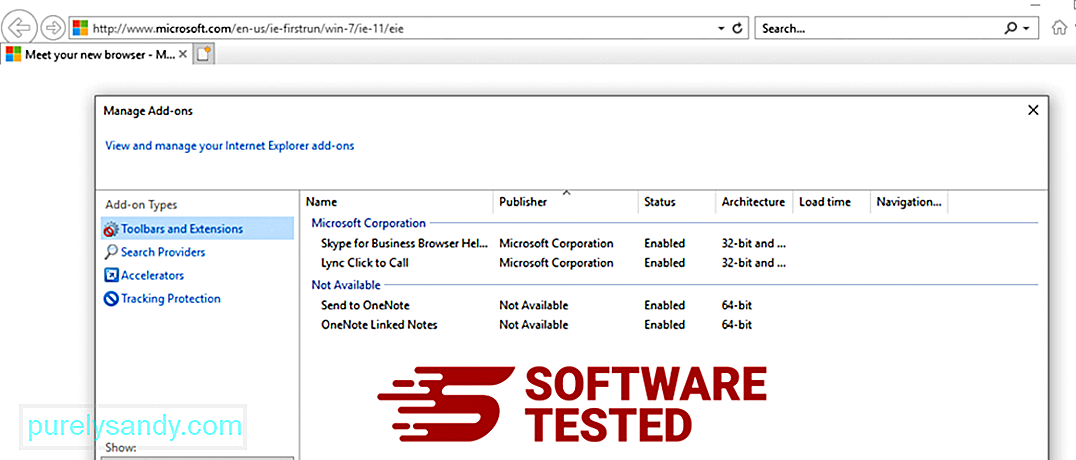
جب آپ ایڈ ونس کا نظم کریں ونڈو دیکھیں تو (مالویئر کا نام) اور دیگر مشکوک پلگ انز / ایڈ آنز دیکھیں۔ آپ غیر فعال پر کلک کرکے ان پلگ انز / ایڈونز کو غیر فعال کرسکتے ہیں۔ 
اگر آپ کے اچانک ہی مختلف صفحہ شروع ہو گیا ہے یا آپ کا ڈیفالٹ سرچ انجن تبدیل کر دیا گیا ہے تو آپ اسے انٹرنیٹ ایکسپلورر کی ترتیبات کے ذریعہ تبدیل کر سکتے ہیں۔ ایسا کرنے کے لئے ، برائوزر کے اوپری دائیں کونے میں گیئر آئیکون پر کلک کریں ، پھر <مضبوط> انٹرنیٹ آپشنز کا انتخاب کریں۔ 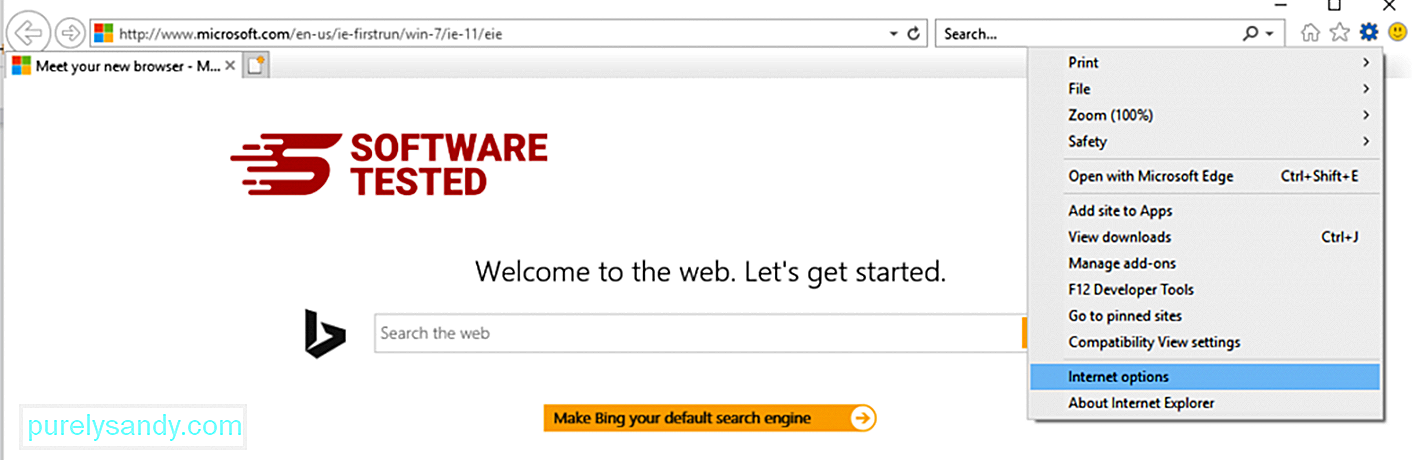
<< عمومی ٹیب کے تحت ، ہوم پیج یو آر ایل کو حذف کریں اور اپنا پسندیدہ ہوم پیج داخل کریں۔ نئی ترتیبات کو محفوظ کرنے کے لئے <<< لاگو پر کلک کریں۔ 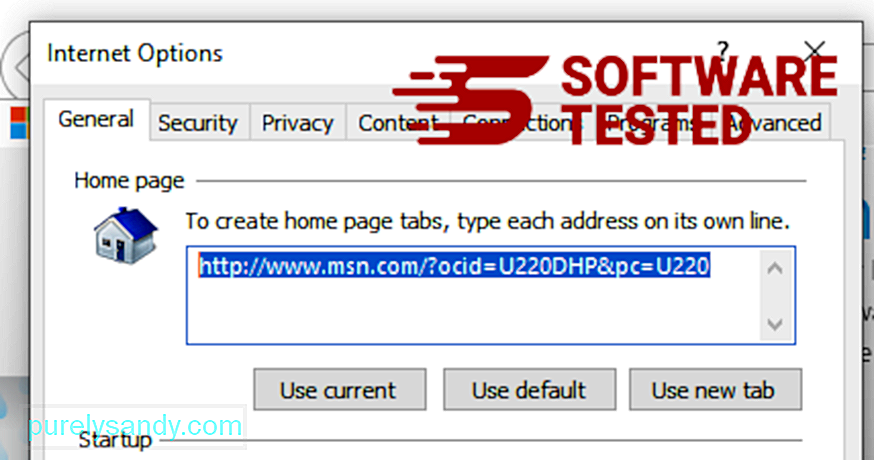
انٹرنیٹ ایکسپلورر مینو سے (اوپر والے گیئر آئیکن) ، <مضبوط> انٹرنیٹ آپشن کا انتخاب کریں۔ ایڈوانس ٹیب پر کلک کریں ، پھر <مضبوط> ری سیٹ کریں کا انتخاب کریں۔ 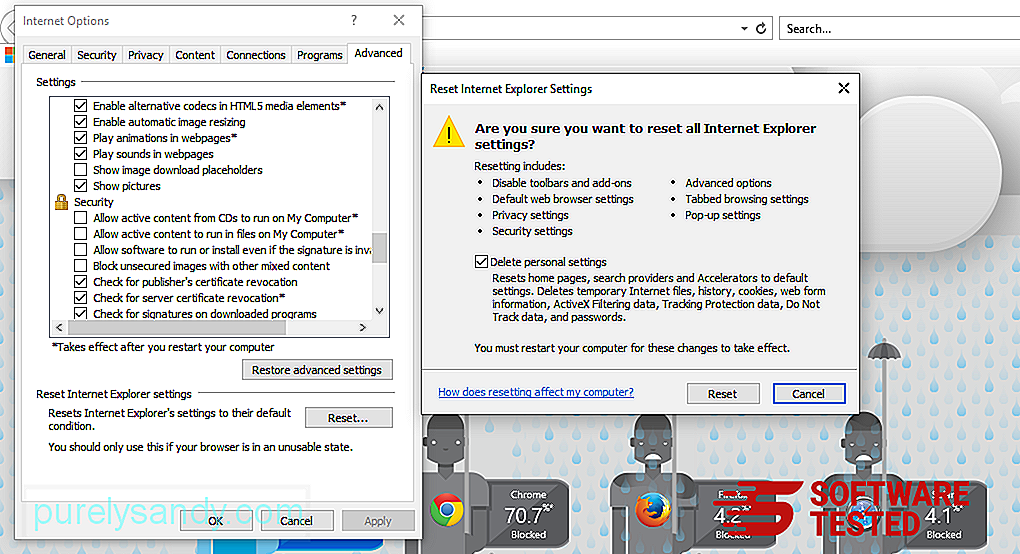
دوبارہ ترتیب دینے والی ونڈو میں ، ذاتی ترتیبات حذف کریں پر نشان لگائیں اور کارروائی کی تصدیق کے لئے ایک بار پھر <مضبوط> دوبارہ ترتیب دیں بٹن پر کلک کریں۔
مائیکروسافٹ ایج پر لِک وِئب کے نتائج کو ان انسٹال کرنے کا طریقہ
اگر آپ کو شبہ ہے کہ آپ کے کمپیوٹر کو میلویئر سے متاثر ہوا ہے اور آپ کو لگتا ہے کہ آپ کا مائیکروسافٹ ایج براؤزر متاثر ہوا ہے تو ، سب سے بہتر کام کرنا ہے اپنے براؤزر کو دوبارہ ترتیب دینا۔
دوبارہ ترتیب دینے کے دو طریقے ہیں آپ کے کمپیوٹر میں موجود میلویئر کے سارے نشانات کو مکمل طور پر ختم کرنے کیلئے مائیکروسافٹ ایج کی ترتیبات۔ مزید معلومات کے لئے نیچے دی گئی ہدایات کا حوالہ دیں۔ <طریقہ <1: کنارے کی ترتیبات کے ذریعہ دوبارہ ترتیب دینا
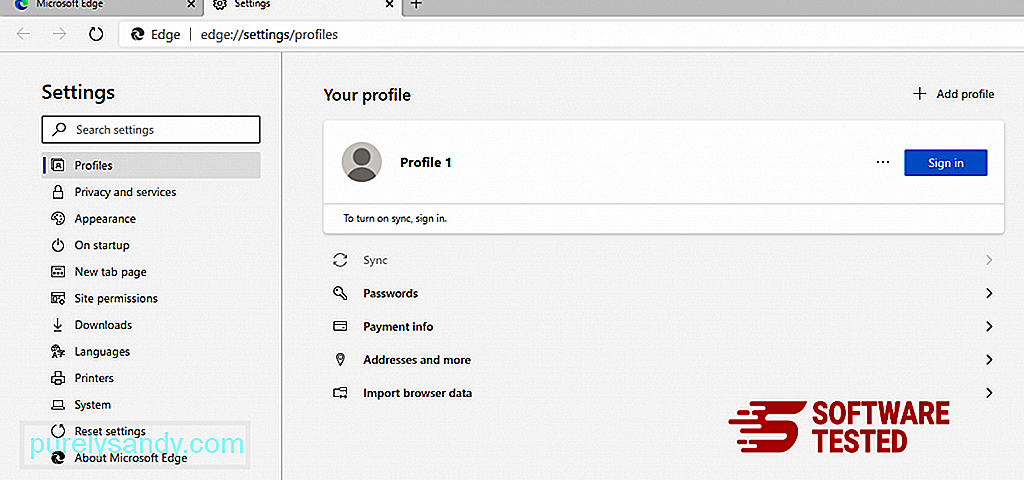

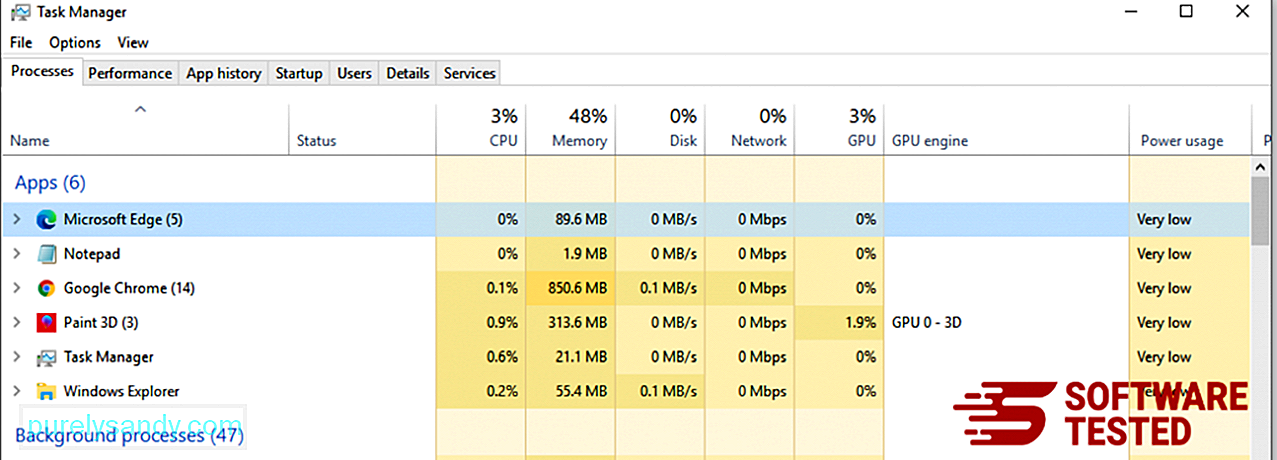
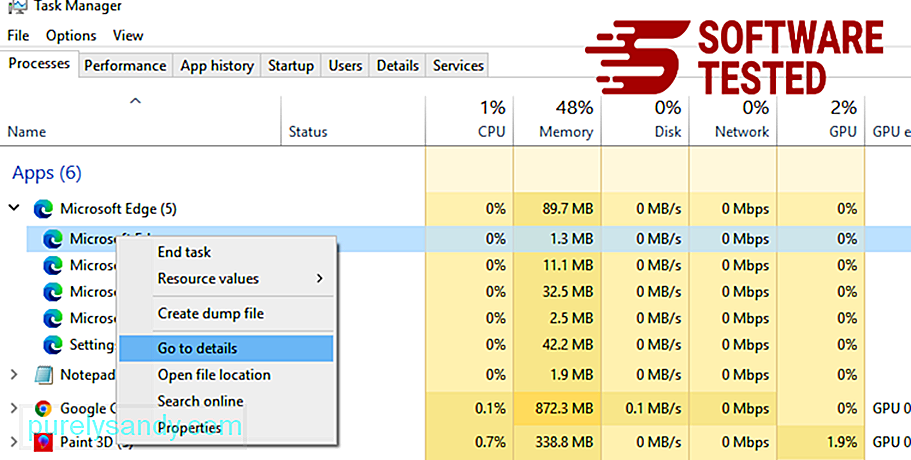
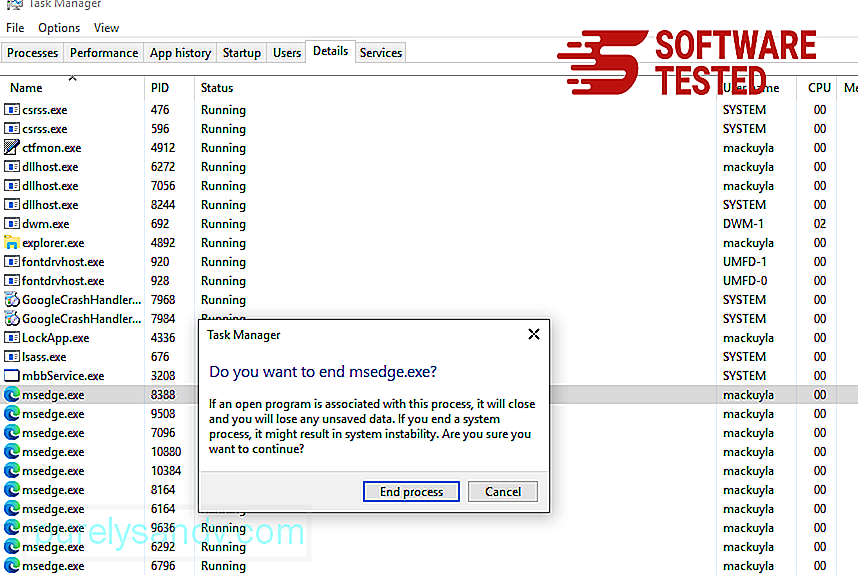
مائیکروسافٹ ایج کو دوبارہ ترتیب دینے کا دوسرا طریقہ یہ ہے کہ کمانڈز استعمال کریں۔ یہ ایک اعلی درجے کا طریقہ ہے جو انتہائی کارآمد ہے اگر آپ کا مائیکرو سافٹ ایج ایپ کریش ہوتا رہتا ہے یا بالکل نہیں کھلتا ہے۔ اس طریقہ کار کو استعمال کرنے سے پہلے اپنے اہم ڈیٹا کا بیک اپ یقینی بنائیں۔
یہ کرنے کے لئے یہ اقدامات ہیں:

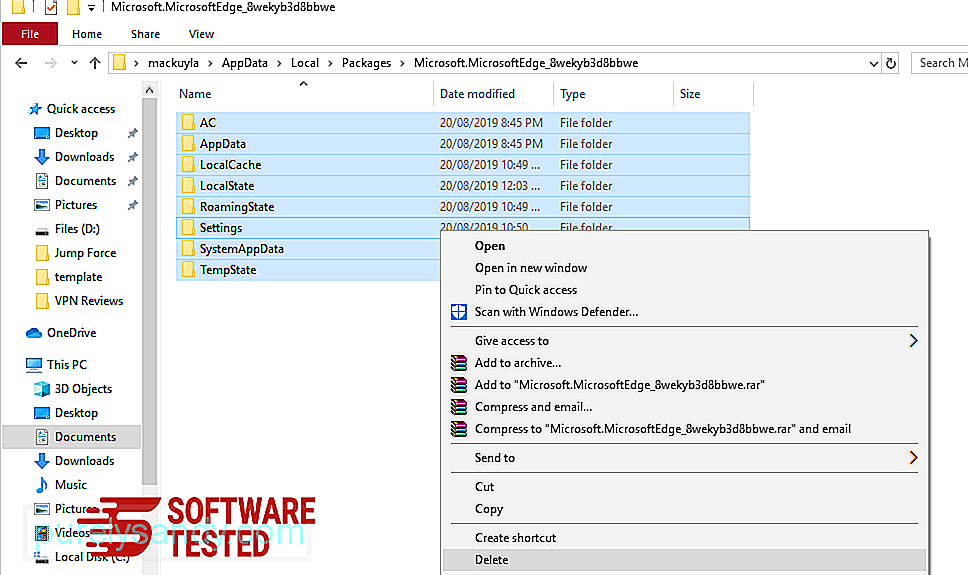
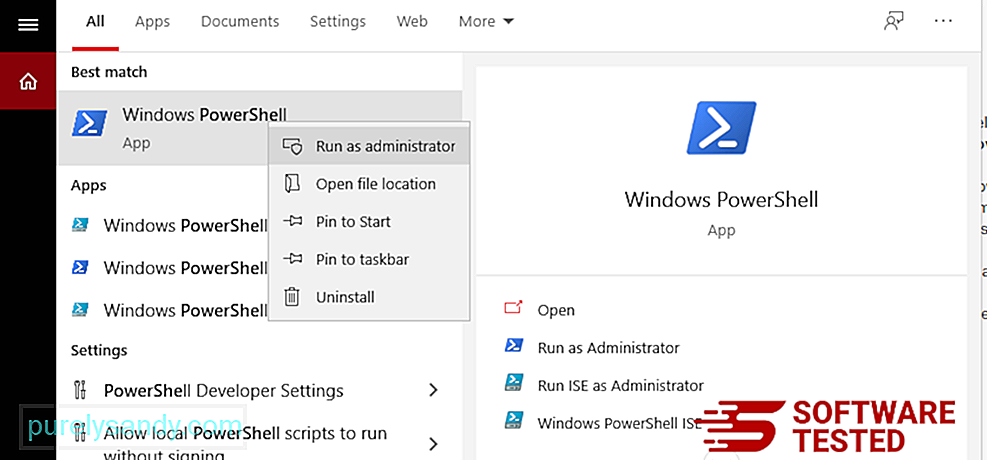
گیٹ-ایپ ایکس پییکج-آل یوزرز - مائیکروسافٹ۔ مائیکرو سافٹ ایج | فارچ {ایڈ-ایپیکس پیکج-ڈس ایبل ڈیولپمنٹ مڈ رجسٹری $ ($ _. انسٹال مقام) \ اپ ایکس منیسٹ ڈاٹ ایکس ایل-وربوز} 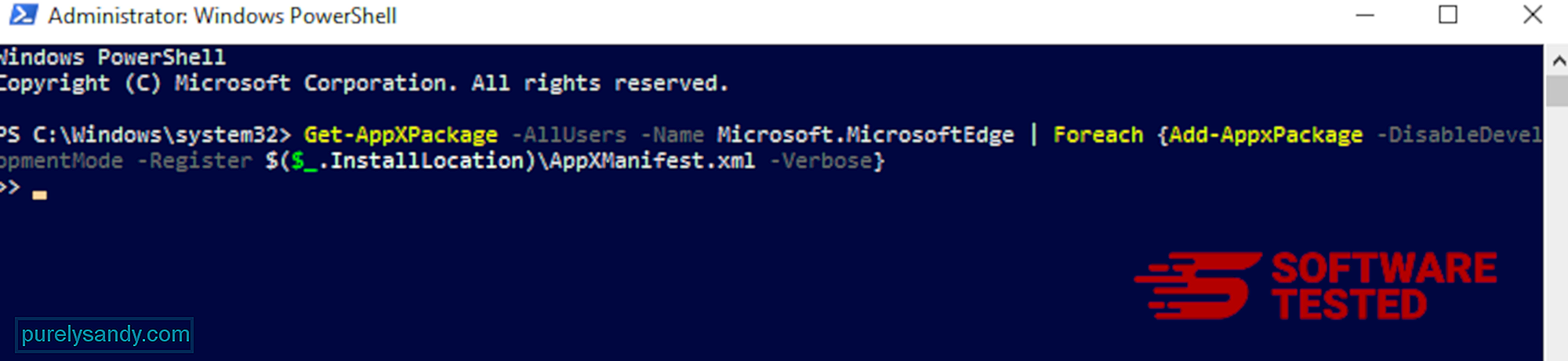
موزیلا فائر فاکس سے لیوکبیسلز کو کیسے حذف کریں
دوسرے براؤزر کی طرح میلویئر بھی کوشش کرتا ہے کہ موزیلا فائر فاکس کی ترتیبات کو تبدیل کریں۔ آپ کو ان تبدیلیوں کو نظر ثانی کرنے کی ضرورت ہے تاکہ لیوکبریسولٹس کے سارے نشانات کو دور کیا جاسکے۔ فائر فاکس سے دیکھو ویب نتائج کو مکمل طور پر حذف کرنے کے لئے ذیل مراحل پر عمل کریں:
1۔ خطرناک یا نا واقف ملانے کو ان انسٹال کریں۔کسی نامعلوم ایکسٹینشن کے لئے فائر فاکس کی جانچ پڑتال کریں جسے آپ انسٹال کرنا یاد نہیں کرتے ہیں۔ بہت بڑا امکان ہے کہ یہ ملانے مالویئر کے ذریعہ انسٹال کیے گئے تھے۔ ایسا کرنے کے لئے ، موزیلا فائر فاکس لانچ کریں ، اوپری دائیں کونے میں مینو آئیکون پر کلک کریں ، پھر <مضبوط> ایڈ آنز & gt؛ ایکسٹینشن ۔
ایکسٹینشنز ونڈو میں ، لِک وِب نتائج اور دیگر مشکوک پلگ ان منتخب کریں۔ توسیع کے ساتھ ہی تھری ڈاٹ مینو پر کلک کریں ، پھر ان ایکسٹینشن کو حذف کرنے کے لئے ہٹ کا انتخاب کریں۔ 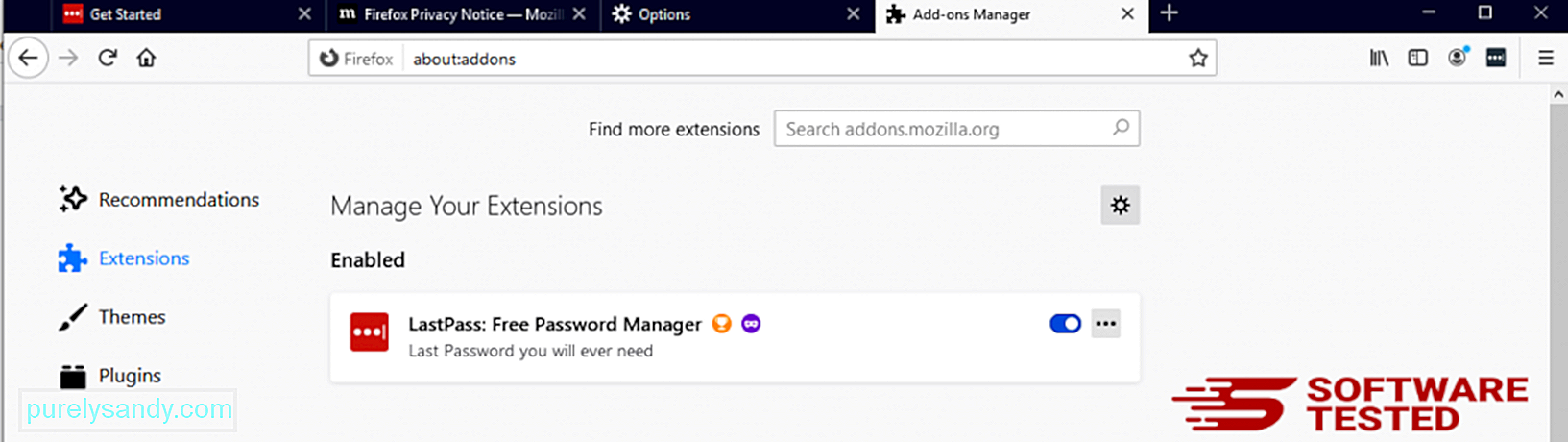
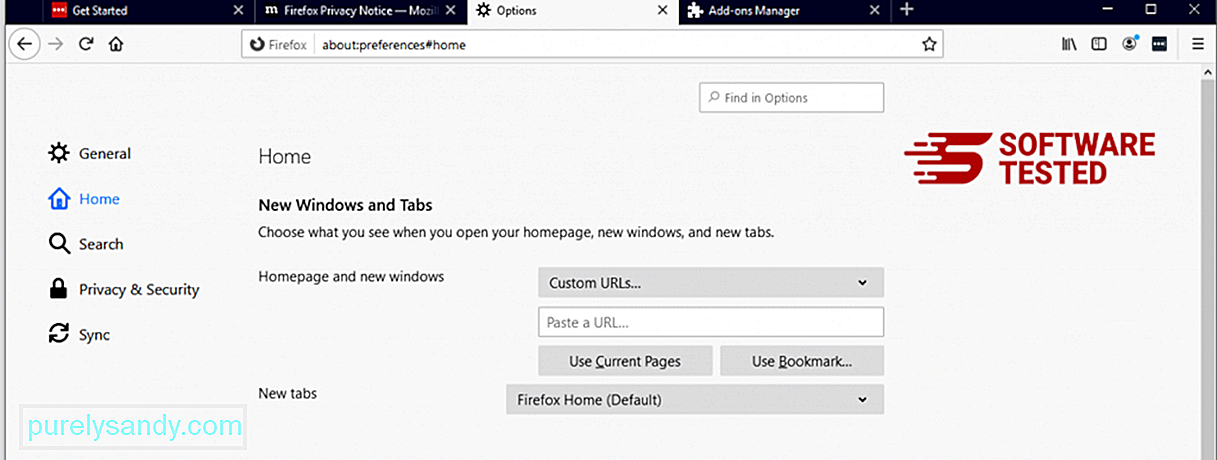
براؤزر کے اوپری دائیں کونے میں فائر فاکس مینو پر کلک کریں ، پھر <مضبوط> اختیارات & gt؛ جنرل بدنیتی پر مبنی ہوم پیج کو حذف کریں اور اپنے پسندیدہ URL میں ٹائپ کریں۔ یا آپ پہلے سے طے شدہ ہوم پیج پر تبدیل ہونے کیلئے << بحال پر کلک کر سکتے ہیں۔ نئی ترتیبات کو محفوظ کرنے کے لئے <<<<< کلک کریں۔
3۔ موزیلا فائر فاکس کو دوبارہ ترتیب دیں۔ فائر فاکس مینو پر جائیں ، پھر سوالیہ نشان (مدد) پر کلک کریں۔ خرابیوں کا سراغ لگانے والی معلومات کا انتخاب کریں۔ اپنے براؤزر کو ایک نئی شروعات فراہم کرنے کیلئے فائر فاکس کے بٹن پر دبائیں۔ 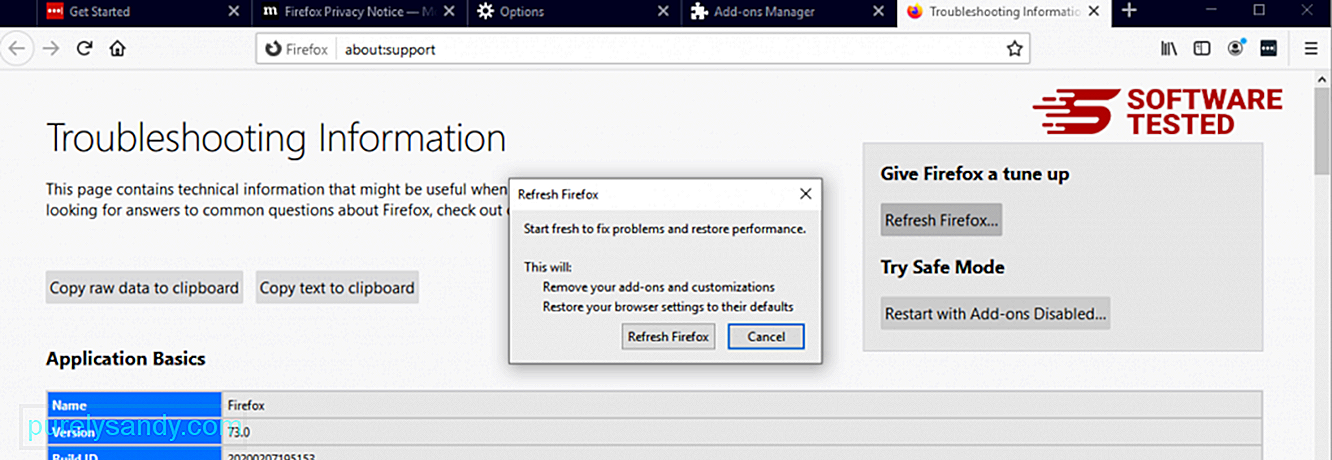
ایک بار جب آپ مندرجہ بالا مراحل مکمل کرلیتے ہیں تو ، لوک ویب کے نتائج آپ کے موزیلا فائر فاکس براؤزر سے مکمل طور پر ختم کردیئے جائیں گے۔
گوگل کروم سے دیکھوکیک نتائج کو کیسے ہٹایا جائے
اپنے کمپیوٹر سے لِک وِب ریسٹس کو مکمل طور پر ہٹائیں ، آپ کو گوگل کروم پر سبھی تبدیلیاں پلٹنا پڑیں ، مشکوک ایکسٹینشنز ، پلگ انز ، اور آپ کی اجازت کے بغیر شامل کردہ ایڈونز ان انسٹال کریں۔
ذیل میں دی گئی ہدایات پر عمل کریں۔ گوگل کروم سے لیو ویب نتائج کو ہٹا دیں:
1۔ بدنیتی پر مبنی پلگ انز کو حذف کریں۔ گوگل کروم ایپ لانچ کریں ، پھر اوپری دائیں کونے میں مینو آئیکون پر کلک کریں۔ مزید ٹولز اور جی ٹی منتخب کریں۔ ایکسٹینشنز۔ لیوو ویب کے نتائج اور دیگر بدنیتی پر مبنی ایکسٹینشنز کی تلاش کریں۔ ان توسیعات کو نمایاں کریں جن کو آپ ان انسٹال کرنا چاہتے ہیں ، پھر ان کو حذف کرنے کیلئے ہٹائیں پر کلک کریں۔ 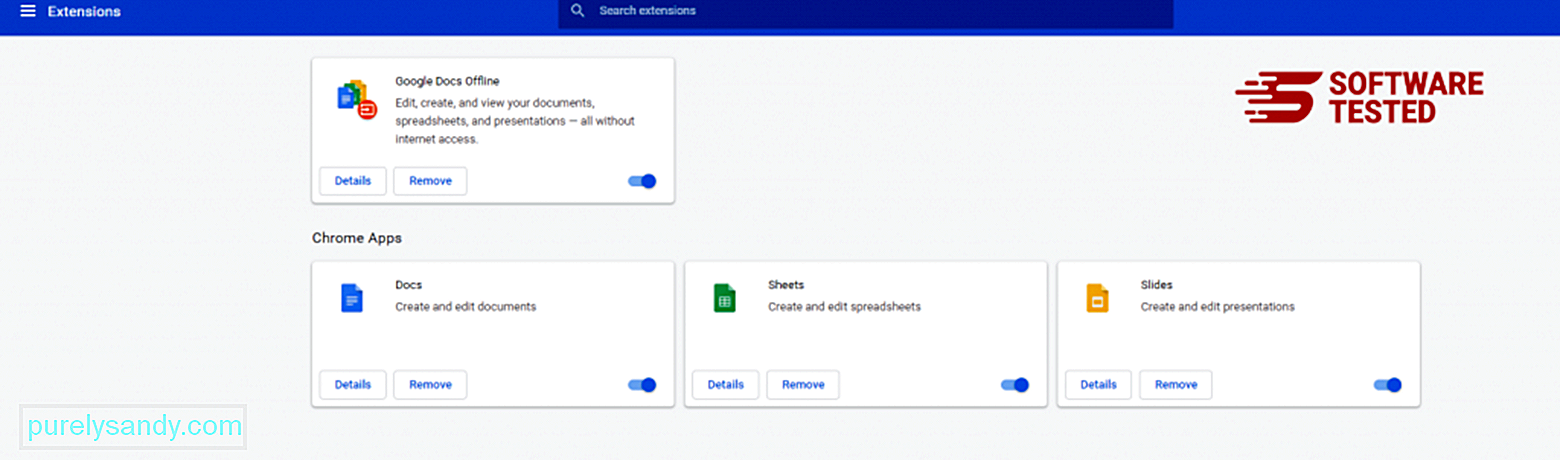
کروم کے مینو آئیکون پر کلک کریں اور <مضبوط> ترتیبات کا انتخاب کریں۔ آغاز پر پر کلک کریں ، پھر مخصوص صفحہ یا صفحات کا سیٹ کھولیں پر نشان لگائیں۔ آپ یا تو نیا صفحہ ترتیب دے سکتے ہیں یا موجودہ صفحات کو اپنے ہوم پیج کے بطور استعمال کرسکتے ہیں۔ 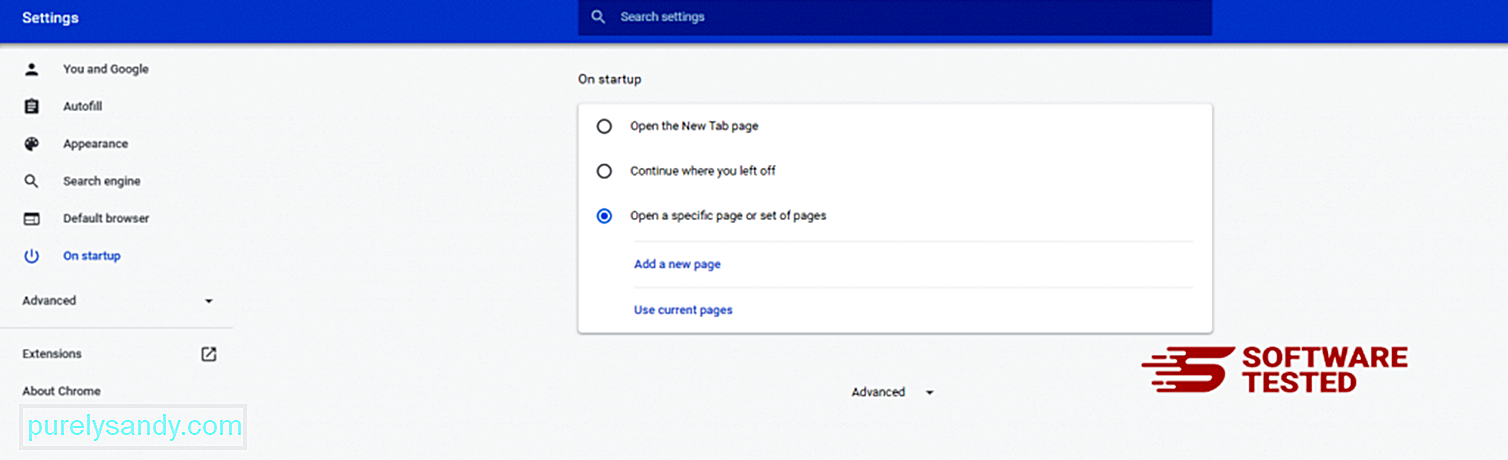
گوگل کروم کے مینو آئیکون پر واپس جائیں اور <مضبوط> ترتیبات & gt؛ سرچ انجن پر پھر سرچ انجنوں کا نظم کریں پر کلک کریں۔ آپ کو ڈیفالٹ سرچ انجنوں کی فہرست نظر آئے گی جو کروم کے لئے دستیاب ہیں۔ کوئی بھی سرچ انجن حذف کریں جو آپ کے خیال میں مشکوک ہے۔ سرچ انجن کے ساتھ والے تھری ڈاٹ مینو پر کلک کریں اور <مضبوط> فہرست سے ہٹائیں پر کلک کریں۔ 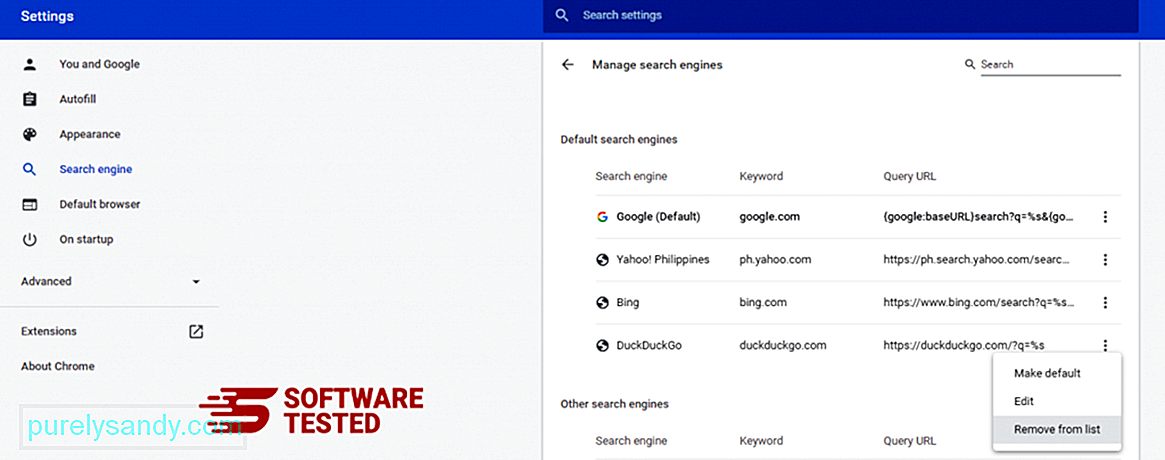
اپنے براؤزر کے اوپری دائیں جانب واقع مینو آئیکون پر کلک کریں ، اور <مضبوط> ترتیبات کا انتخاب کریں۔ نیچے صفحے کے نیچے سکرول کریں ، پھر <مضبوط> دوبارہ ترتیب دیں اور صفائی کے تحت ترتیبات کو ان کے اصلی ڈیفالٹس میں بحال کریں پر کلک کریں۔ کارروائی کی تصدیق کرنے کے لئے دوبارہ ترتیب دیں ترتیبات کے بٹن پر کلک کریں۔ 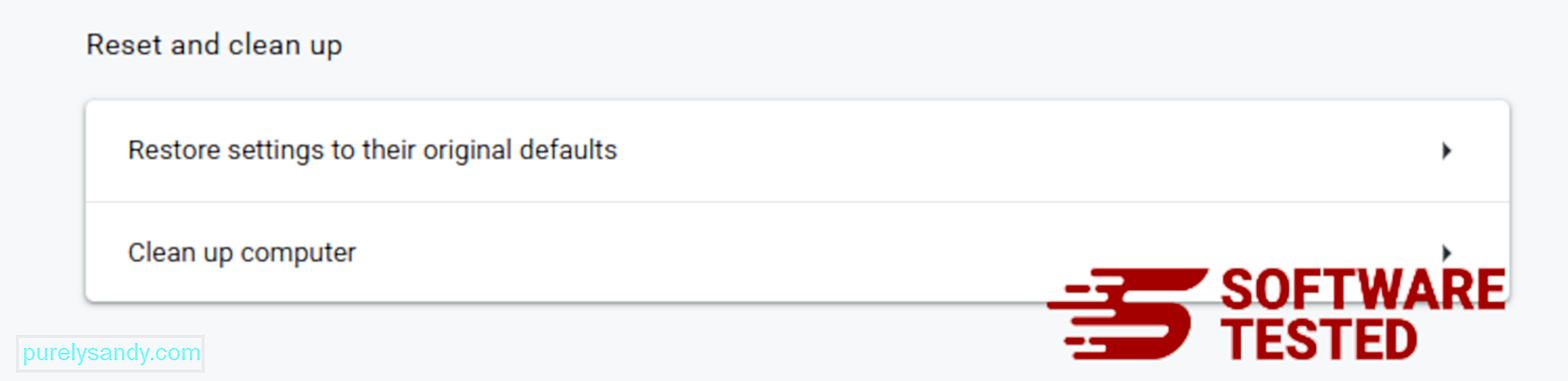
یہ قدم آپ کے آغاز کے صفحے ، نیا ٹیب ، سرچ انجن ، پنڈ ٹیبز اور ایکسٹینشن کو دوبارہ ترتیب دے گا۔ تاہم ، آپ کے بُک مارکس ، براؤزر کی تاریخ اور محفوظ کردہ پاس ورڈز کو محفوظ کرلیا جائے گا۔
سفاری سے دیکھوکیو کے نتائج سے کیسے چھٹکارا حاصل کریں۔
کمپیوٹر کا براؤزر میلویئر کا ایک اہم ہدف ہے - ترتیبات کو تبدیل کرنا ، نئی توسیعیں شامل کرنا ، اور ڈیفالٹ سرچ انجن کو تبدیل کرنا۔ لہذا اگر آپ کو شک ہے کہ آپ اپنے سفاری کو لیوک رزلٹ سے متاثر ہیں تو ، یہ وہ اقدامات ہیں جو آپ اٹھاسکتے ہیں:
1۔ مشکوک ایکسٹینشنز کو حذف کریں سفاری ویب براؤزر لانچ کریں اور اوپر والے مینو میں سے << سفاری پر کلک کریں۔ ڈراپ ڈاؤن مینو سے ترجیحات پر کلک کریں۔ 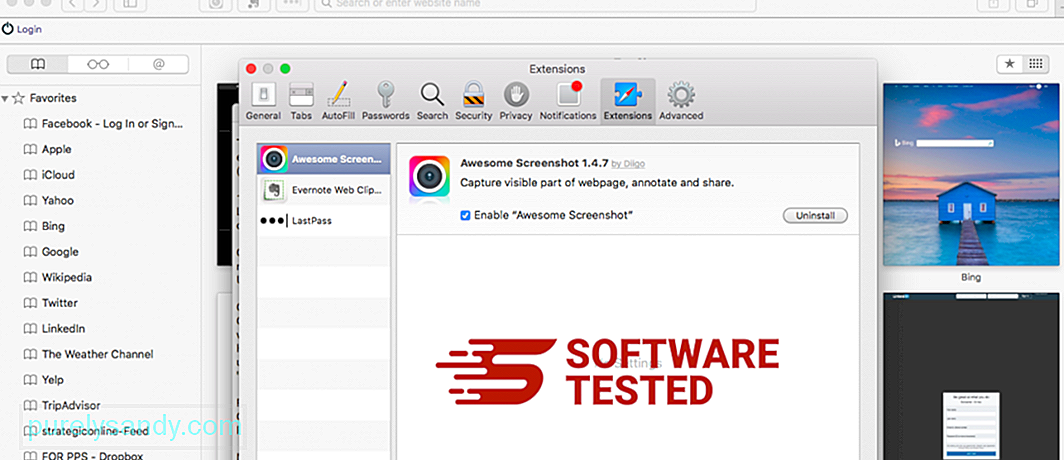
سب سے اوپر موجود ایکسٹینشن ٹیب پر کلک کریں ، اور پھر بائیں مینو میں انسٹال ایکسٹینشن کی فہرست دیکھیں۔ لوک ویب کے نتائج یا دیگر ایکسٹینشنز کی تلاش کریں جن کو آپ انسٹال کرنا یاد نہیں رکھتے ہیں۔ توسیع کو دور کرنے کے لئے ان انسٹال بٹن پر کلک کریں۔ اپنی تمام مشتبہ بدنیتی پر مبنی توسیعات کے ل Do یہ کریں۔
2۔ تبدیلیاں اپنے ہوم پیج پر لوٹائیںسفاری کھولیں ، پھر سفاری & gt پر کلک کریں۔ ترجیحات۔ جنرل پر کلک کریں۔ ہوم پیج فیلڈ کو چیک کریں اور دیکھیں کہ آیا اس میں ترمیم کی گئی ہے۔ اگر آپ کے ہوم پیج کو لوک ویب کے نتائج کے ذریعہ تبدیل کیا گیا ہے تو ، یو آر ایل کو حذف کریں اور جس ہوم پیج پر آپ استعمال کرنا چاہتے ہیں اسے ٹائپ کریں۔ یقینی بنائیں کہ ویب پیج کے پتہ سے پہلے http: // شامل کریں۔
3۔ سفاری کو دوبارہ ترتیب دیں 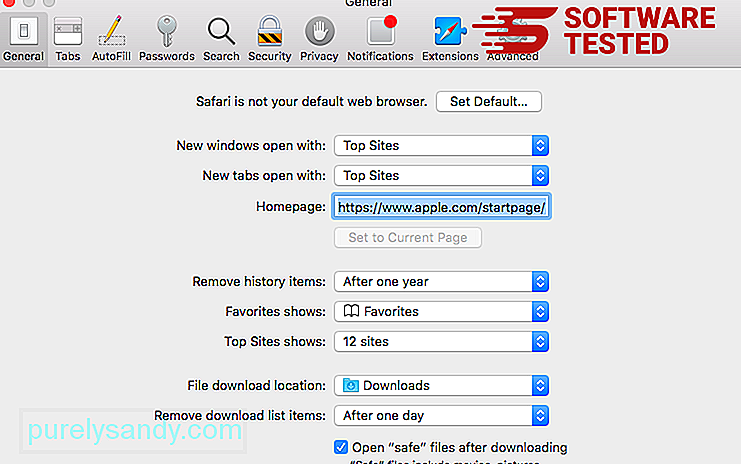
سفاری ایپ کھولیں اور اسکرین کے اوپری بائیں مینو میں سے <<< سفاری پر کلک کریں۔ سفاری کو ری سیٹ کریں۔ پر کلک کریں۔ ایک ڈائیلاگ ونڈو کھل جائے گی جہاں آپ منتخب کرسکتے ہیں کہ آپ کون سے عناصر کو دوبارہ ترتیب دینا چاہتے ہیں۔ اگلا ، عمل کو مکمل کرنے کے لئے << ری سیٹ کے بٹن پر کلک کریں۔
حتمی خیالاتہمارا خیال ہے کہ اس مضمون نے آپ کو لیوک ریسبلوٹ ایڈویئر کو ہٹانے کے بارے میں کافی معلومات فراہم کیں۔ آپ کو اپنے سسٹم پر ایسے پی یو اے لگانے سے بچنے کے لئے انٹرنیٹ پر سرفنگ کرتے وقت ہمیشہ گہری رہنا چاہئے۔
کیا ہم نے کچھ چھوڑ دیا ہے؟ آپ اسے تبصرے میں ہمارے ساتھ شئیر کر سکتے ہیں۔
یو ٹیوب ویڈیو: دیکھو ویب نتائج
04, 2024

